- Vad betyder ”Inget internet, säker” på Windows?
- Så här åtgärdar du inget Internet Secured Error på Windows 11 och 10
- 1. Inaktivera ditt VPN
- 2. Uppdatera IP-konfigurationen
- 3. Återställ Winsock
- 4. Ändra adapterinställningar
- 5. Inaktivera IPv6-alternativet
- 6. Använd Googles DNS-adresser
- 7. Uppdatera nätverksdrivrutiner
- 8. Inaktivera antivirus- och brandväggsprogram
- 9. Kör nätverksfelsökare
- 10. Installera om nätverksdrivrutiner
Det är ganska vanligt att alla stöter på flera nätverksrelaterade problem på Windows stationära eller bärbara datorer när det kommer till det trådlösa nätverket (Wi-Fi). Även om nätverksproblem eller anslutningsproblem är så vanliga nuförtiden, är det specifika No Internet Secured Error på Windows 11 och 10 ett av de utbredda problemen med säkerhet. Det indikerar i princip att det finns ett problem med den trådlösa anslutningen eller konfigurationen.
Om du också är ett av offren för att stöta på ett sådant fel kan du följa denna felsökningsguide helt. Lyckligtvis finns det ett par möjliga lösningar som vi har nämnt nedan. Alla metoder är enkla nog och ibland kan en omstart av systemet eller routern lösa problemet enkelt. Det kan också vara möjligt att det finns ett problem med IP-konfigurationen eller föråldrade nätverksdrivrutiner, etc.
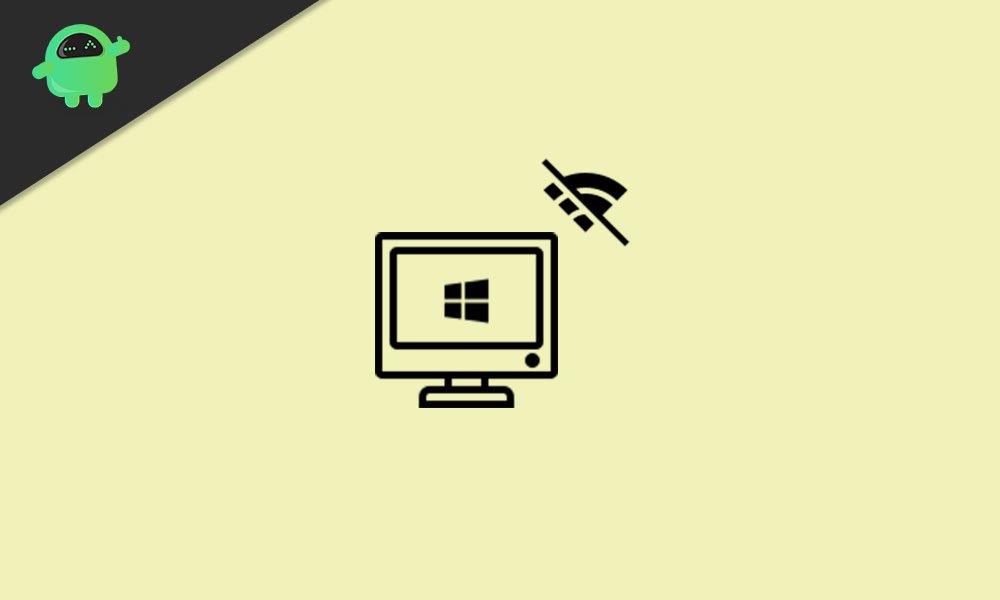
Vad betyder ”Inget internet, säker” på Windows?
Det verkar som om felmeddelandet ”Inget internet, säker” visas i aktivitetsfältet i aktivitetsfältet i Windows 10 eller Windows 11. Ibland kan det visas som ett meddelande. Men du kan fråga dig vad som är problemet? Tja, det är ett ganska vanligt trådlös anslutning eller nätverkskonfigurationsfel som du kan stöta på när det inte finns någon internetanslutning till datorn.
Kanske är datorn ansluten till Wi-Fi-nätverket och Wi-Fi-lösenordet är också sparat korrekt, men på något sätt finns det ingen internetanslutning. Nu kan det vara ett ISP-problem, IP-adressproblem eller ett mindre problem på din PC. Oroa dig inte.
Så här åtgärdar du inget Internet Secured Error på Windows 11 och 10
Här kommer vi att täcka några saker som om din VPN-tjänst är aktiverad på din dator eller inte, om Windows IP-konfigurationen är korrekt inställd, problem med Winsock, problem med IPv6-anslutningen, föråldrad nätverksdrivrutin och mer.
Annonser
1. Inaktivera ditt VPN
Om du har anslutit till ett VPN (Virtual Private Network) på din Windows-dator, se till att inaktivera (stänga av) det. Vissa av VPN-tjänsterna kan orsaka problem med nätverksanslutningen. Det är bättre att stänga av den och sedan kolla upp felet igen.
2. Uppdatera IP-konfigurationen
Om du inte använder VPN-tjänsten och fortfarande får samma felmeddelande bör du uppdatera Windows IP-konfigurationen för att kontrollera om det hjälper dig eller inte. Att göra så:
- Högerklicka på Windows Start meny > Välj Windows PowerShell.
- Om du uppmanas av UAC, klicka på Ja för att tillåta administratörsbehörighet.
- När kommandotolksfönstret öppnas, skriv följande kommandorad individuellt och tryck Stiga på för att utföra dem en efter en:
ipconfig /release ipconfig /renew
- Denna metod kommer att tvinga ditt Windows-system att enkelt begära en ny IP-adress från din anslutna Wi-Fi-router.
3. Återställ Winsock
Men om metoden ovan inte hjälper dig kan du prova den här metoden. Genom att utföra Winsock-återställningen på din Windows-dator kommer du att kunna återställa Windows Sockets API till standardstatus. Att göra så:
- Högerklicka på Windows Start meny > Välj Windows PowerShell.
- Klicka på om du uppmanas av UAC Ja för att tillåta administratörsbehörighet.
- När kommandotolksfönstret öppnas, skriv följande kommandorad och tryck Stiga på för att utföra det:
netsh winsock återställningskatalog
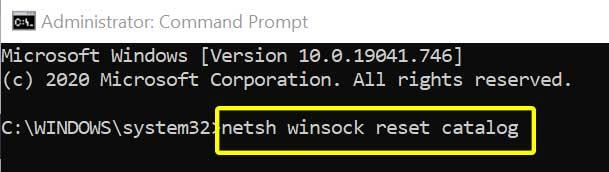
Annonser
- Se till att vänta ett tag tills systemet ansluter till nätverket automatiskt. Om inte, försök att manuellt ansluta din dator till nätverket.
4. Ändra adapterinställningar
- Klicka på Wi-Fi-ikonen i aktivitetsfältet (systemfältet) > Öppna Nätverks- och internetinställningar.
- Klicka på Ändra adapteralternativ >Högerklicka på den aktiva anslutningen som orsakar problemet.
- Välj Egenskaper > Se sedan till att bekräfta om följande alternativ är markerade eller inte: [Om inte, kontrollera dessa alternativ]
- Klient för Microsoft Networks
- Fil- och skrivardelning för Microsoft-nätverk
- Internetprotokoll version 4 (TCP/IPv4)
- Internetprotokoll version 6 (TCP/IPv6)
- Länklager Topology Discovery Responder
- Klicka på OK att bekräfta. Om du har gjort några ändringar just nu, se till att starta om din dator.
- Nu kan du kontrollera om felet No Internet Secured fortfarande kvarstår på din Windows 11 / Windows 10-dator.
5. Inaktivera IPv6-alternativet
Om metoden ovan inte fungerade för dig, försök att inaktivera IPv6-alternativet från nätverksegenskaper. Kanske använder din internetanslutning bara IPv4-protokollet och du har också valt IPv6-protokollet som kan orsaka flera problem överhuvudtaget. Så du bör stänga av den tillfälligt och leta efter felet igen. Att göra så:
- Klicka på Wi-Fi-ikonen i aktivitetsfältet (systemfältet) > Öppna Nätverks- och internetinställningar.
- Klicka på Ändra adapteralternativ >Högerklicka på den aktiva anslutningen som orsakar problemet.
- Välj Egenskaper >Avmarkera de Internetprotokoll version 6 (TCP/IPv6) alternativ från listan.
- Klicka på OK för att spara ändringarna och se sedan till att starta om datorn för att tillämpa ändringarna.
6. Använd Googles DNS-adresser
Ibland kan din specifika DNS (Domain Name System) också uppstå flera problem med internetanslutningen på din specifika enhet. Vi rekommenderar starkt att du ställer in en ny Google DNS-adress på din dator för ditt Wi-Fi-nätverk om du använder en statisk IP-adress. Att göra detta:
- Klicka på Wi-Fi-ikonen i aktivitetsfältet (systemfältet) > Öppna Nätverks- och internetinställningar.
- Klicka på Ändra adapteralternativ >Högerklicka på den aktiva anslutningen som orsakar problemet.
- Välj Egenskaper >Dubbelklicka på Internetprotokoll version 4 (TCP/IPv4).
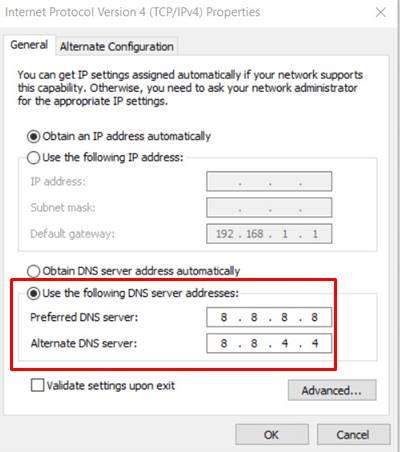
Annonser
- Välj nu Använd följande DNS-serveradresser > Ange följande DNS-adress:
- Föredragen DNS-server: 8.8.8.8
- Alternativ DNS-server: 8.8.4.4
- Klicka på OK för att spara ändringar.
7. Uppdatera nätverksdrivrutiner
Annons
Det är alltid nödvändigt att uppdatera grafikdrivrutiner på ditt Windows-system för att köra alla program smidigt. Att göra detta:
- Högerklicka på Start meny att öppna upp Snabblänksmeny.
- Klicka på Enhetshanteraren från listan.
- Nu, dubbelklicka på Nätverksadaptrar möjlighet att utöka listan.
- Sedan Högerklicka på det aktiva nätverkskortet.

- Välj Uppdatera drivrutinen > Välj Sök automatiskt efter drivrutiner.
- Om det finns en uppdatering tillgänglig kommer den automatiskt att ladda ner och installera den senaste versionen.
- När du är klar, se till att starta om datorn för att ändra effekter.
Den här metoden bör åtgärda felet No Internet Secured på din Windows 11- eller Windows 10-dator.
8. Inaktivera antivirus- och brandväggsprogram
Det verkar som om ditt standard antivirusprogram på något sätt orsakar problem med de pågående internetanslutningarna på din dator. Om du också känner samma sak, se till att inaktivera antivirusprogrammet och brandväggsprogrammet tillfälligt. Att göra det:
- Klicka på Windows Start meny > Skriv Kontrollpanel och öppna den från sökresultatet.
- Skriv sedan brandvägg i sökrutan och klicka på Windows brandvägg.
- Klicka på Slå på eller av Windows-brandväggen från den vänstra rutan.
- Klicka för att välja Stäng av Windows-brandväggen för Inställningar för privata, domäner och offentliga nätverk.
- Slutligen, starta om datorn för att tillämpa ändringar och försök kontrollera problemet.
Om problemet fortfarande stör dig, se till att inaktivera Windows Defender-skyddet tillfälligt genom att följa stegen nedan:
- tryck på Windows + I nycklar för att öppna Windows-inställningar > Sekretess och säkerhet.
- Gå till Windows säkerhet > Välj Virus- och hotskydd.
- Klicka på Hantera inställningar >Stäng av de Realtidsskydd alternativ.
- När du är klar, se till att starta om din dator för att tillämpa ändringar.
9. Kör nätverksfelsökare
Ett par användare har nämnt att genom att köra nätverksfelsökaren har de enkelt fixat eller hittat problemet.Om inget fungerar för dig kan du prova följande steg:
- tryck på Windows + I nycklar för att öppna Windows-inställningar.
- Klicka på Nätverk & internet > Välj Nätverksfelsökare [Internetanslutningar].
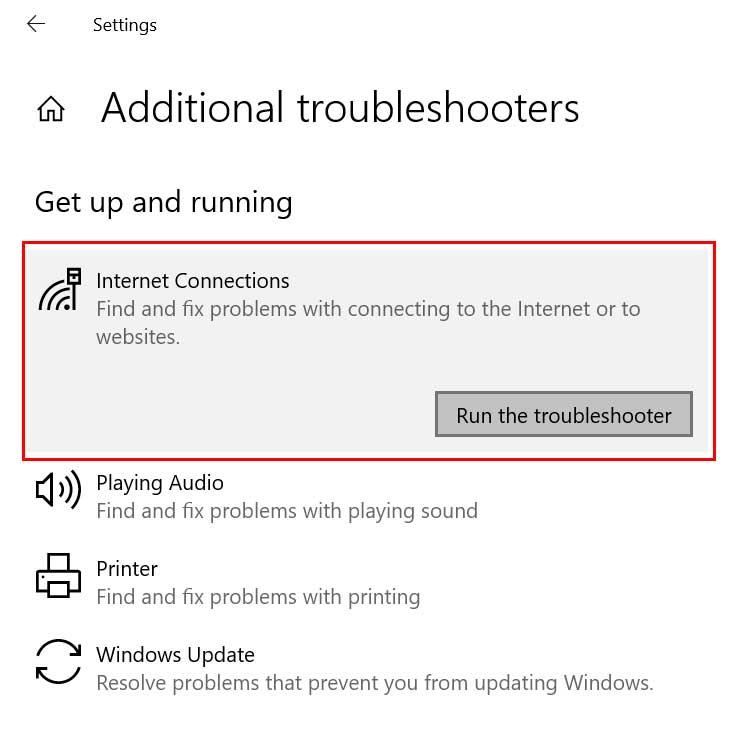
- Klicka på Kör felsökaren.
- Vänta tills processen är klar och starta om datorn.
10. Installera om nätverksdrivrutiner
Som en sista utväg bör du försöka installera om nätverksdrivrutinerna på din Windows-dator för att kontrollera om det hjälper dig att fixa No Internet Secured Windows 11 / Windows 10 eller inte.
- Högerklicka på Start meny att öppna upp Snabblänksmeny.
- Klicka på Enhetshanteraren från listan.
- Nu, dubbelklicka på Nätverksadaptrar möjlighet att utöka listan.
- Sedan Högerklicka på det aktiva nätverkskortet.
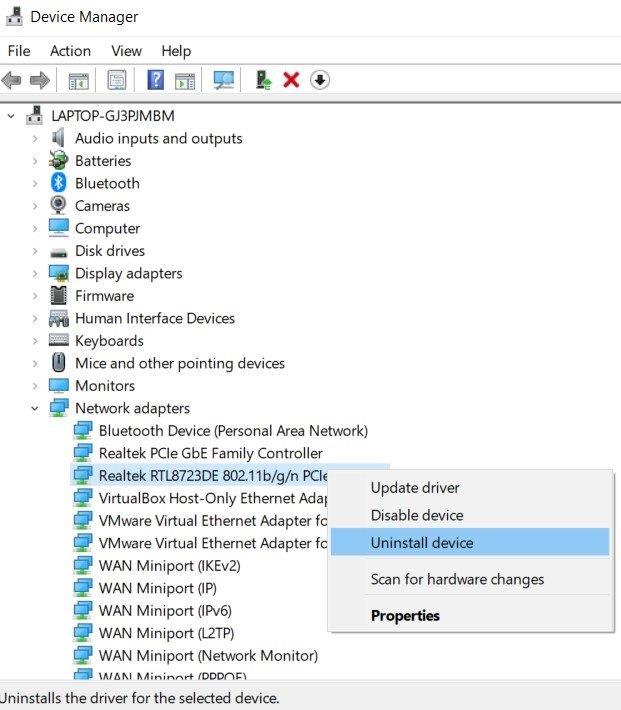
- Klicka på Avinstallera enheten > Om du uppmanas, se till att bekräfta avinstallationsprocessen.
- När du är klar, starta bara om datorn för att tillämpa ändringarna.
- Efter omstart kommer Windows-systemet automatiskt att installera om den raderade eller saknade nätverksdrivrutinen på datorn.
- Om inte, måste du besöka den officiella webbplatsen för respektive tillverkare och sedan ladda ner och installera den senaste versionen av nätverksdrivrutinen för din specifika bärbara/moderkortsmodell.
- Du är bra att gå.
Det är det, killar. Vi antar att den här guiden var till hjälp för dig. För ytterligare frågor kan du kommentera nedan.












